会員登録・ログイン
会員登録していただくことで、便利なマイページ機能をご利用いただけます。
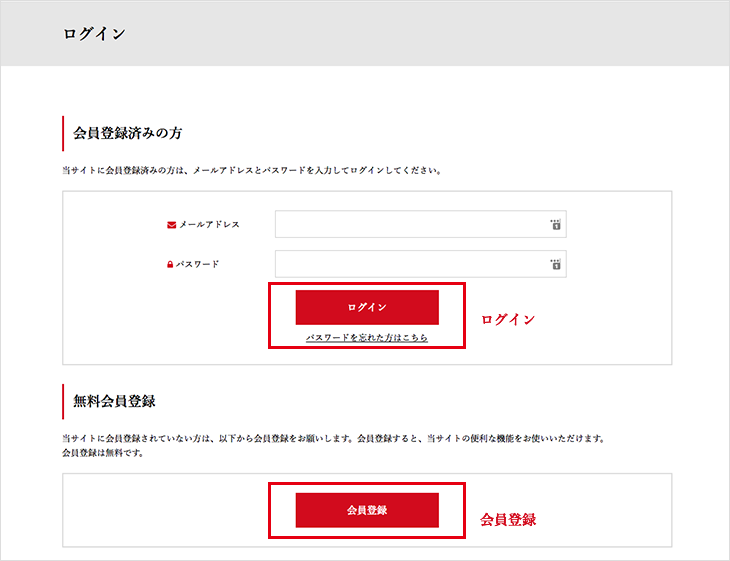
マイページへ移動し、会員登録がまだの方は「会員登録」会員登録済みの方は登録したメールアドレスとパスワードを入力して「ログイン」をクリックしてください。
会員登録
会員登録がまだの方はまずは仮登録を行ってください。メールアドレスとパスワードを入力して、「仮登録する」をクリックします。
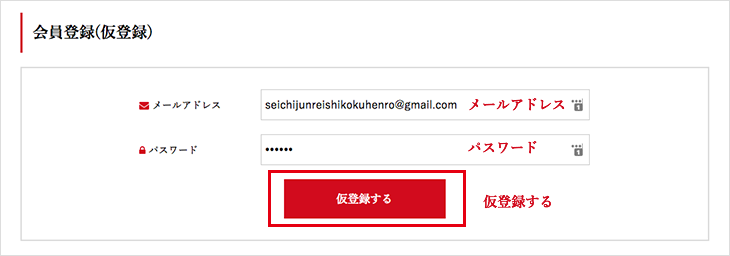
入力したメールアドレス宛に仮登録が完了した旨のメールが届きますので、メール内のアドレスをクリックすれば会員登録が完了です。
ログイン
会員登録している方は、登録済みのメールアドレスとパスワードを入力して「ログイン」ボタンをクリックしてください。
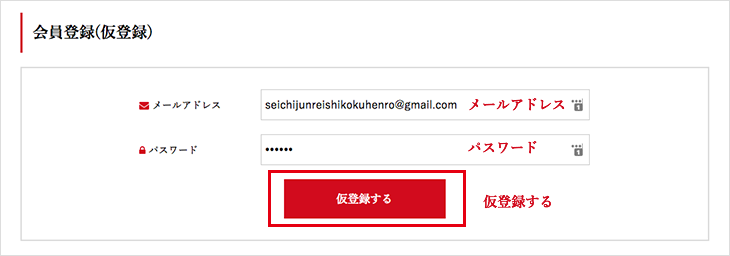
入力したメールアドレス宛に仮登録が完了した旨のメールが届きますので、メール内のアドレスをクリックすれば会員登録が完了です。
マイマップ機能
会員登録していただくことでマイマップ機能をご利用いただけます。
1.マイマップ登録
2.マイマップ編集・削除
マイマップ登録
各札所の一覧、詳細ページに「マイマップに保存」ボタンがあります。巡りたい札所の「マイマップに保存」ボタンをクリックしてください。
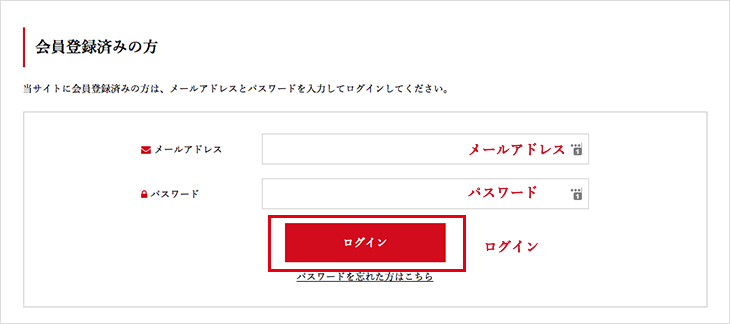
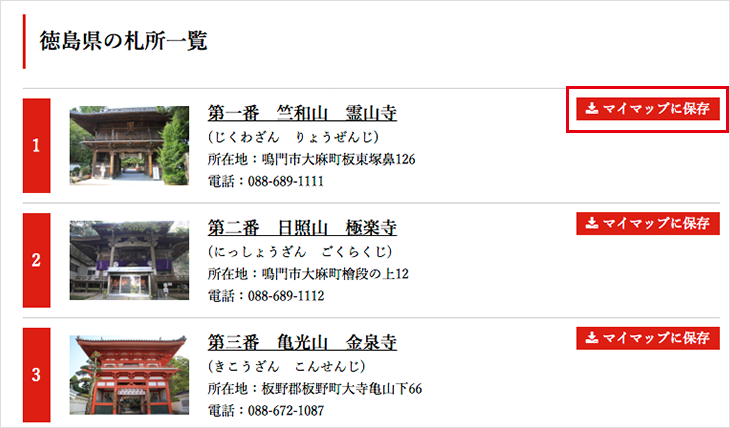
マイマップを作成している場合、画面に作成したマイマップの一覧が表示されますので、登録したいマイマップをクリックして選択します。
マイマップを作成していない場合は、作成したいマップ名を入力して「マップを作成作成」ボタンをクリックしてください。マイマップを作成するとマップに保存できるようになります。
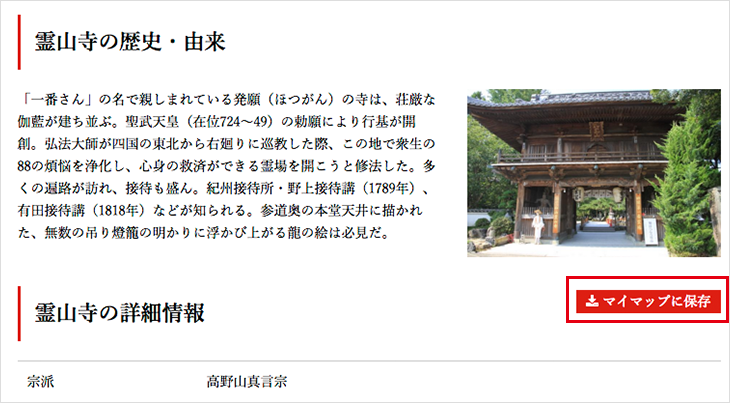
マイマップ編集・削除
マイマップ一覧の「編集」をクリックすると選択したマイマップの確認・編集ができます。
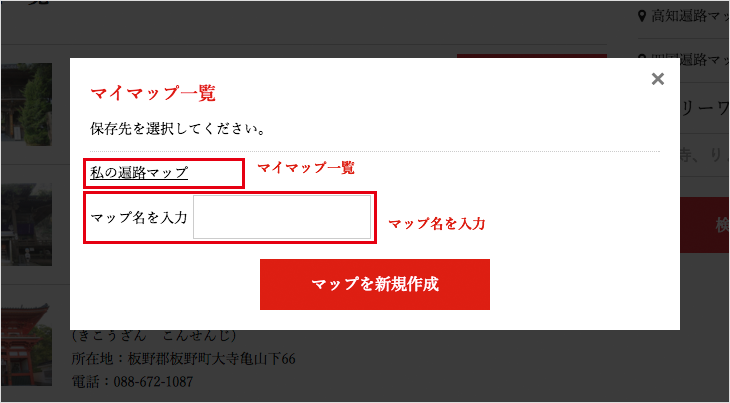
マップ上には現在選択している巡回札所と巡回ルートが表示されます。
巡回札所にはそれぞれメモを残すことが出来ますので、当日の覚書やその日の日記など、何でも記入してください。
並べ替えハンドルをドラッグして上下に動かすことで巡回札所の並べ替えができます。巡回するルートを検討する際にお使いください。
札所削除ボタンをクリックすると該当の札所が一覧から削除されます。メモがある場合はメモも一緒に削除されますのでご注意ください。
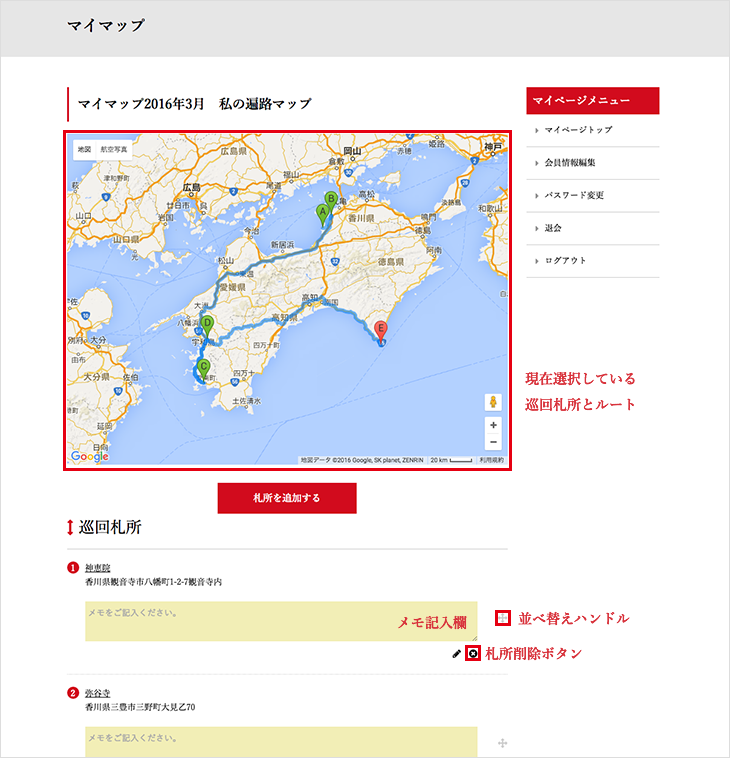
ページ下の「削除する」ボタンをクリックすると選択中のマイマップが削除されます。
「保存する」ボタンをクリックすると変更した内容で保存されます。
「一覧に戻る」ボタンをクリックするとマイマップ一覧ページに戻ります。
退会
マイページメニューの「退会」をクリックすることで会員情報の削除ができます。
保存していたマイマップやメモも全て削除されますのでご注意ください。


